Dodawanie stempli
Na ekranie edycji elementu można dodawać stemple do elementów.
-
Na ekranie edycji elementu kliknij opcję Stemple (Stamps).
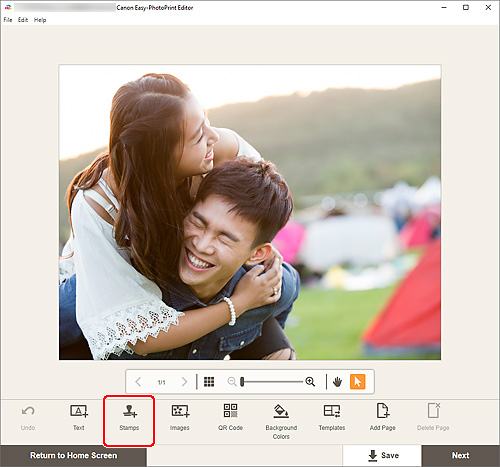
Paleta stempli pojawi się na pasku bocznym ekranu edycji elementu.
-
Na palecie stempli wybierz stempel, którego chcesz użyć.
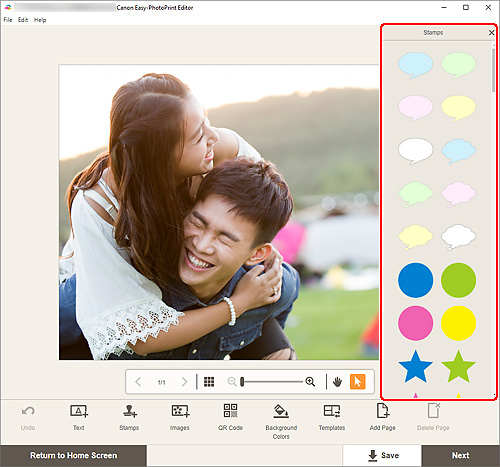
-
Dopasuj stempel (przenieś, zmniejsz, powiększ, obróć itd.).
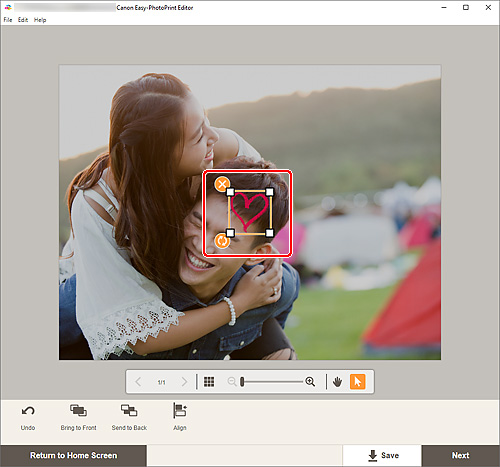
- Rozmiar
- Przeciągnij cztery białe narożniki stempla, aby zmienić jego rozmiar.
 (Usuń)
(Usuń)- Usuwa stempel.
 (Obróć)
(Obróć)-
Przeciągaj, aby dowolnie obracać stempel wokół środka.
Kliknij, aby obrócić je o 90 stopni w prawo.
 Uwaga
Uwaga- Przeciągnij stempel, aby dostosować jego położenie.
-
Windows
Za pośrednictwem menu, które pojawia się po kliknięciu stempla prawym przyciskiem myszy, możesz wyciąć lub skopiować stempel albo zmienić kolejność wyświetlania lub wyrównanie/rozmieszczenie stempli. Wycięty lub skopiowany stempel można wkleić z wyświetlonego menu, klikając stronę prawym przyciskiem myszy.
-
macOS
Za pośrednictwem menu, które pojawia się po kliknięciu stempla z naciśniętym jednocześnie klawiszem Control, możesz wyciąć lub skopiować stempel albo zmienić kolejność wyświetlania lub wyrównanie/rozmieszczenie stempli. Wycięty lub skopiowany stempel można wkleić z wyświetlonego menu, klikając stronę przyciskiem myszy przy wciśniętym klawiszu Control.
-
W obszarze narzędzi edytowania dostosuj stemple (zmień kolejność wyświetlania, wyrównaj/rozmieść itd.).
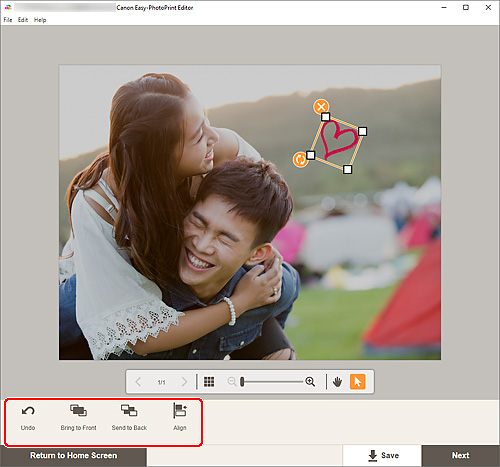
-
Kliknij poza elementem.
Dostosowany stempel zostanie umieszczony na elemencie.
